Aug 14, 2025 • Categoría: Copia de seguridad • Soluciones probadas
Ya sea que se trate de fotos familiares, documentos de trabajo, vídeos personales, juegos o información confidencial, enfrentarse a una eliminación accidental o un fallo del sistema puede ser una experiencia frustrante y dolorosa. Por eso, hoy más que nunca, hacer una copia de seguridad completa se ha vuelto una necesidad fundamental.
Existen diferentes métodos para proteger nuestros datos. Entre ellos, destacan dos principales: hacer una copia de seguridad en la nube o utilizar un software especializado de respaldo local. Cada opción tiene sus propias ventajas, y conocerlas te ayudará a tomar la mejor decisión según tus necesidades.
En este artículo, te explicaremos cómo hacer una copia de seguridad del ordenador utilizando soluciones en la nube. También hablaremos de qué archivos deberías respaldar, qué plataformas ofrecen este servicio y qué limitaciones debes considerar. Además, verás por qué el uso de un software local puede ser una alternativa complementaria ideal.
Parte 1. ¿Cómo hacer una copia de seguridad en la nube?
La mayoría de las personas no saben el tipo de archivos a los que deben hacer una copia de seguridad en la nube. Simplemente seleccionan cualquier archivo y hacen una copia de seguridad usando una herramienta de copia de seguridad en la nube.
Para hacer una copia de seguridad de los archivos en la nube depende del tipo y del tamaño. Existen muchos archivos informáticos según su tipo, y hablaremos de cada uno de ellos basándonos en si se puede hacer una copia de seguridad en la nube.
Documentos
Un documento es un archivo con una extensión como DOCX, DOC, PDF, entre otros. Estos documentos tienen un tamaño pequeño y normalmente se encuentran en tu computadora en la carpeta "Documentos". Debido a que puedes perder fácilmente estos documentos por ser de tamaño reducido, es importante que realices una copia de seguridad de los mismos usando la copia de seguridad en la nube del PC.
Imágenes
Una de las cosas más dolorosas es perder los recuerdos en forma de imágenes. Las imágenes son archivos con extensiones JPG, PNG, JPEG, entre otras. Debido a la facilidad con la que se pierden las imágenes por un descuido o por una infección de malware, son archivos importantes de los que hay que hacer una copia de seguridad.
Videos
Los videos son archivos muy delicados. Pueden infectarse con malware debido a la transferencia de una computadora a otra o de un dispositivo de almacenamiento a otro. Por lo tanto, debes hacer una copia de seguridad de ellos. Sin embargo, dependiendo del tamaño, se puede limitar el número de vídeos disponibles a los que se puede hacer una copia de seguridad.
Datos del programa
Los datos de programa son una carpeta que contiene archivos de todas tus aplicaciones. La conveniencia de hacer una copia de seguridad de ellos depende de muchos factores.
Por lo general, el usuario no debería necesitar copiar los archivos de esta carpeta a otra computadora. Por lo tanto, hacer una copia de seguridad sería inútil, ya que, en última instancia, tendrá que volver a instalar estas aplicaciones.
Sin embargo, en algunos escenarios, puedes copiar estas carpetas y realizar copias de seguridad. Algunos ejemplos de este tipo de situaciones son los juegos descargados de los directorios de Steam y Battle.net.
Si bien puedes pensar que lo ideal es que hagas una copia de seguridad de cualquier cosa en una computadora, supongo que puedes estar equivocado. Por lo tanto, puedes hacer una copia de seguridad de cualquier cosa en una computadora, pero hay algunos archivos que no necesitas respaldar.
Archivos no aptos para la copia de seguridad en la nube
Algunas copias de seguridad en la nube para PC son para acceder a ellas desde tu computadora a otra. Sin embargo, algunos archivos son ejecutables en un solo sistema. Si los copias, no puedes acceder a ellos en otros sistemas, un ejemplo muy bueno de estos archivos en Archivos del sistema de Windows.
Es cierto que se puede hacer una copia de seguridad de estos archivos, pero fuera de ese modelo de computadora en particular, no sirven para nada. Así que, en última instancia, son archivos no aptos para la copia de seguridad en la nube del PC.
Parte 2. Opciones de copia de seguridad en la nube
Después de conocer los archivos de los que hay que hacer una copia de seguridad en la nube, lo siguiente es conocer las plataformas que ofrecen servicios de copia de seguridad en la nube para PC. En esta sección, hablaremos de tres plataformas populares en las que se puede hacer una copia de seguridad de todo el ordenador en la nube. Presentaremos sus características, el precio, el tamaño de almacenamiento y los dispositivos compatibles.
1. Google Drive
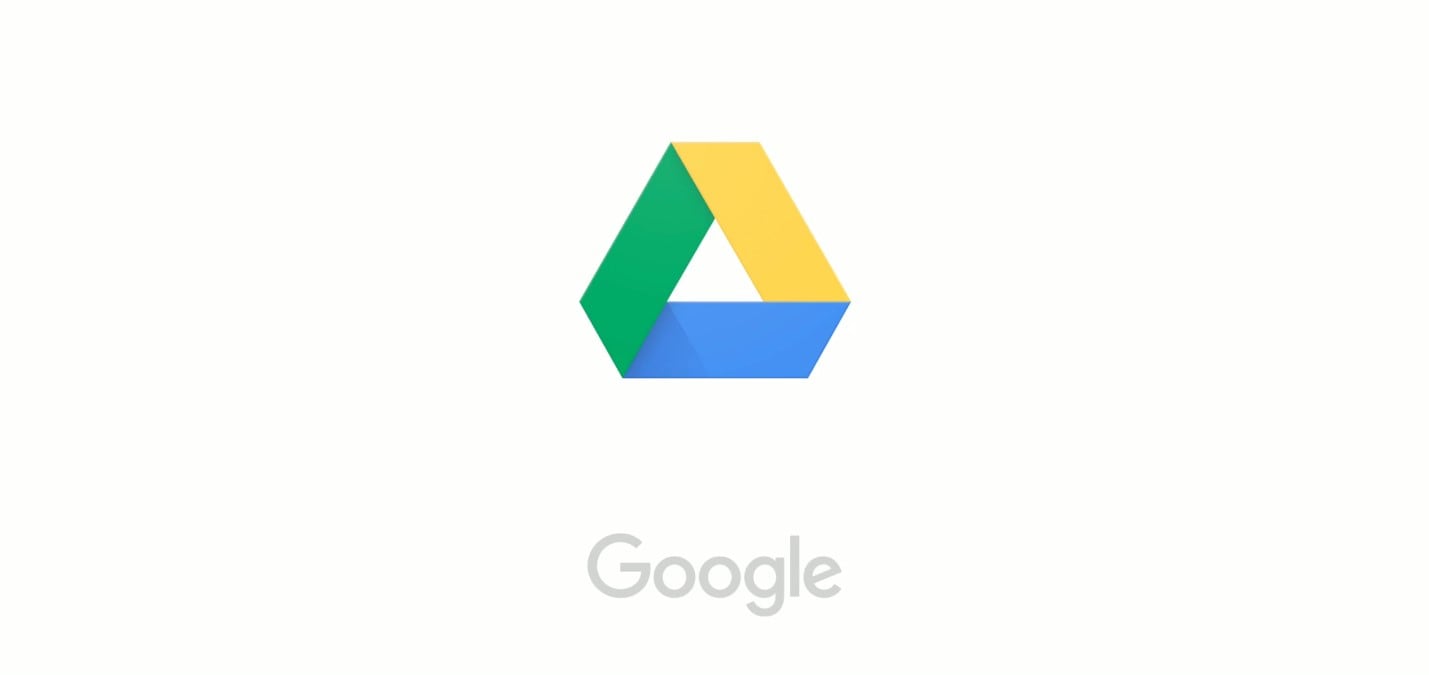
| Precio | E1.55/mensual, E2.99/mensual. |
| Almacenamiento | 15GB, 100GB, y 2TB. |
| Dispositivos compatibles | Windows, MacOS, Android, e iOS. |
Google Drive ofrece uno de los mejores servicios de almacenamiento en la nube. Esto hace que sea uno de los servicios más usados para hacer copias de seguridad. Dispone de muchas características, como un enlace directo a muchas otras aplicaciones como Google Docs., Google Sheets, y Google Slides.
Google ofrece a sus usuarios tres planes de almacenamiento: 15Gb, 100Gb y 2Tb. El de 15Gb es gratuito, lo que lo convierte en la plataforma ideal para muchos usuarios de smartphones. Sin embargo, el de 100GB cuesta 1,59 dólares al mes o 15,99 euros al año. El de 2TB cuesta E2,99 mensual o E79,99 mensual. Google Drive también permite el acceso sin conexión a los archivos, las opciones de búsqueda avanzada, la vista previa y el versionado de archivos.
De hecho, puedes aprender a solucionar e error de copia de seguridad y sincronización de Google en nuestro blog.
2. OneDrive
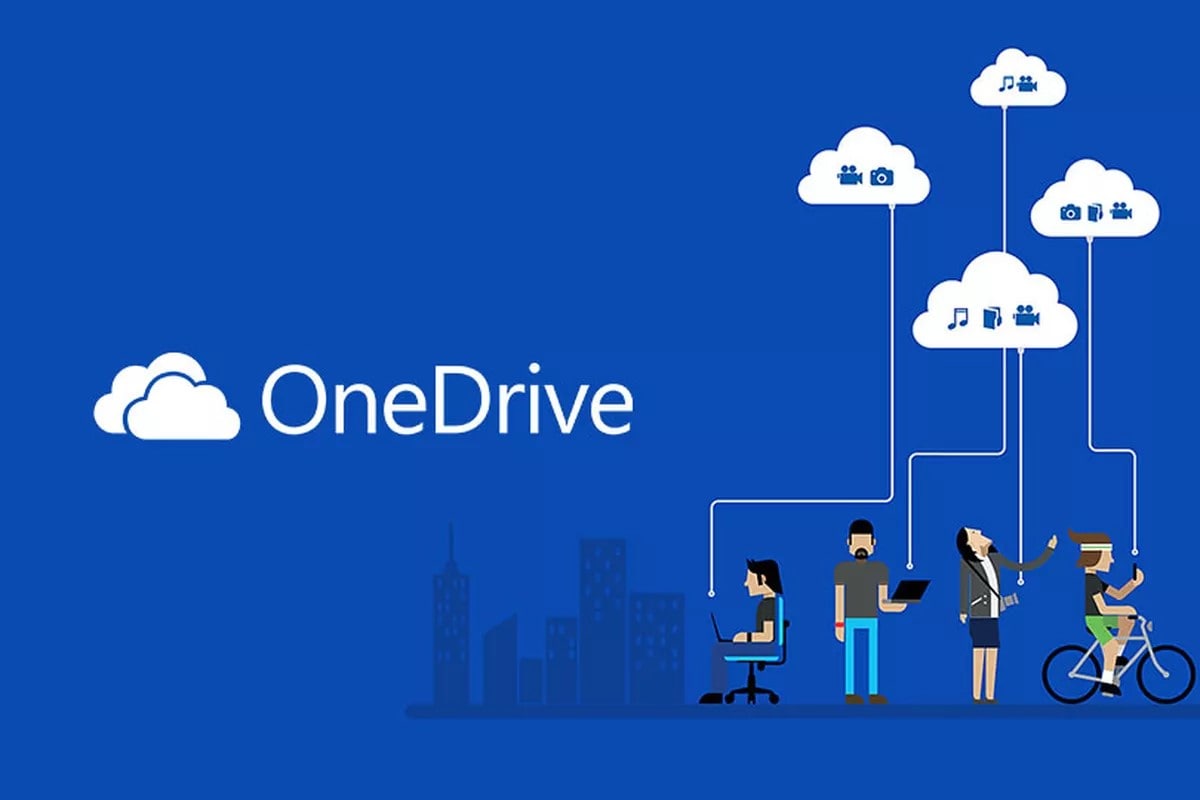
| Precio | Gratuito, 2$ mensual, 6,99$ mensual. |
| Almacenamiento | 5GB, 100GB, y 1TB. |
| Dispositivos compatibles | Windows, MacOS, Android, y iOS. |
OneDrive es otro método adecuado para hacer una copia de seguridad de la computadora en la nube. El proveedor de almacenamiento en la nube es bastante decente. Sin embargo, el precio es algo para preocuparse.
OneDrive ofrece a sus usuarios un plan de tres tipos de almacenamiento: 5GB, 100GB Y 2TB. El almacenamiento de 5GB es gratuito, mientras que el de 100GB y 1 TB tiene un precio de 1,99 y 6,99 dólares al mes. El plan de almacenamiento de 1TB viene con todas las aplicaciones de Office 365.
OneDrive tiene una buena integración con otros productos en Windows. Puedes acceder a él fácilmente desde tu sistema como si fuera una carpeta y usarlo para almacenar archivos de oficina. Pero, además, conoce qué hacer si te encuentras con problemas sincronización de archivos con OneDrive.
3. iCloud
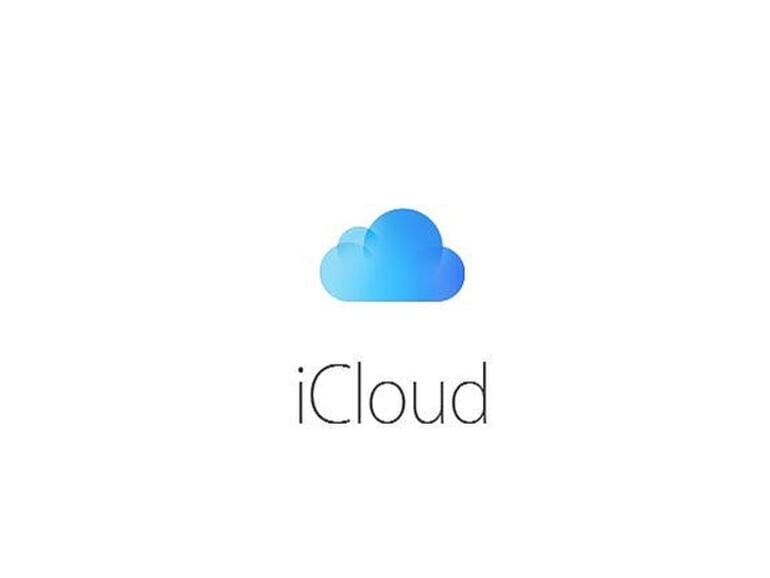
| Precio | E1.55/mensual, E2.99/mensual. |
| Almacenamiento | 15GB, 100GB, y 2TB. |
| Dispositivos compatibles | Windows, MacOS, e iOS. |
iCloud es la tercera plataforma con la que sabrás de cómo hacer una copia de seguridad de tu computadora en la nube. Aunque las otras dos son compatibles con Android, Windows y Apple, iCloud es principalmente para Apple. También es compatible con Windows. Sin embargo, es más bien un soporte para el navegador.
Los planes de almacenamiento de iCloud son: 5GB, 50GB, 200GB y 2TB. Los 5 GB son gratuitos para las personas que usan el sistema operativo iOS o Mac. El de 50 GB cuesta 0,99 dólares, el de 200 GB 2,99 dólares y el de 2 TB 9,99 dólares al mes. Estos planes de almacenamiento son para los dispositivos de Apple. La diferencia entre el soporte de Windows es que el plan gratuito tiene un tamaño de 1GB.
iCloud tiene menos funciones si lo comparas con Google Drive y OneDrive. Sin embargo, esto se compensa con su brillante enfoque de seguridad. Por ejemplo, usa la autenticación de dos factores durante el inicio de sesión.
Parte 3. Limitaciones de la copia de seguridad en la nube
Actualmente el uso de los servicios en la nube, como los mencionados anteriormente, está aumentando. Sin embargo, tener una copia de seguridad en la nube para PC conlleva algunas limitaciones. A continuación, discutiremos algunas razones.
- Velocidad de Internet
La velocidad de Internet es un factor muy importante que necesitas antes de hacer una copia de seguridad de tu computadora en la nube. Una velocidad de Internet lenta reducirá la velocidad de copia de seguridad y restauración. Esto se debe al aumento del tiempo que se necesita. Si los datos de los que quieres hacer una copia de seguridad tienen un gran tamaño, puede llevar mucho tiempo subirlos al servidor, esto depende de la velocidad de Internet. Por lo tanto, puede tomar el mismo tiempo para descargar esos archivos después de la copia de seguridad.
- Seguridad
Existen ciertas emociones que sentimos cuando tenemos las cosas bajo nuestra supervisión. Sin embargo, cuando haces una copia de seguridad de tu computadora en la nube, tus archivos no están bajo tu supervisión. Esto significa que son vulnerables a los ataques de los hackers. El espacio de Internet no es un lugar muy seguro, sinónimo de pérdida sigilosa de datos sensibles.
- Privacidad
Existe un problema de privacidad cuando hacemos una copia de seguridad de la computadora en la nube. Esto es muy importante cuando hacemos copias de seguridad de archivos sensibles. Al hacer una copia de seguridad de este tipo de archivos, cualquier fallo de seguridad puede ponerlo en riesgo en un servidor de terceros.
- Costo
El costo es una de las razones por las que muchas personas no hacen copias de seguridad en la nube para PC. De los tres ejemplos que hemos comentado anteriormente, podemos ver una tendencia en la cantidad que la gente paga al mes por el servicio.
Aunque la copia de seguridad en la nube es algo ideal, estas limitaciones hacen que el software de copia de seguridad local sea mejor. De hecho, con un software de copia de seguridad adecuado como Backupper y teniendo un cuidado extremo, no es necesario hacer una copia de seguridad de la computadora en la nube.
Parte 4. ¿Por qué necesitas un software para hacer copias de seguridad?
Existen dos tipos de procesos de copia de seguridad. El más destacado es el que tratamos al principio de este artículo, es decir, el almacenamiento en la nube. Sin embargo, existe un sistema de copia de seguridad local en el que puedes almacenar tus archivos.
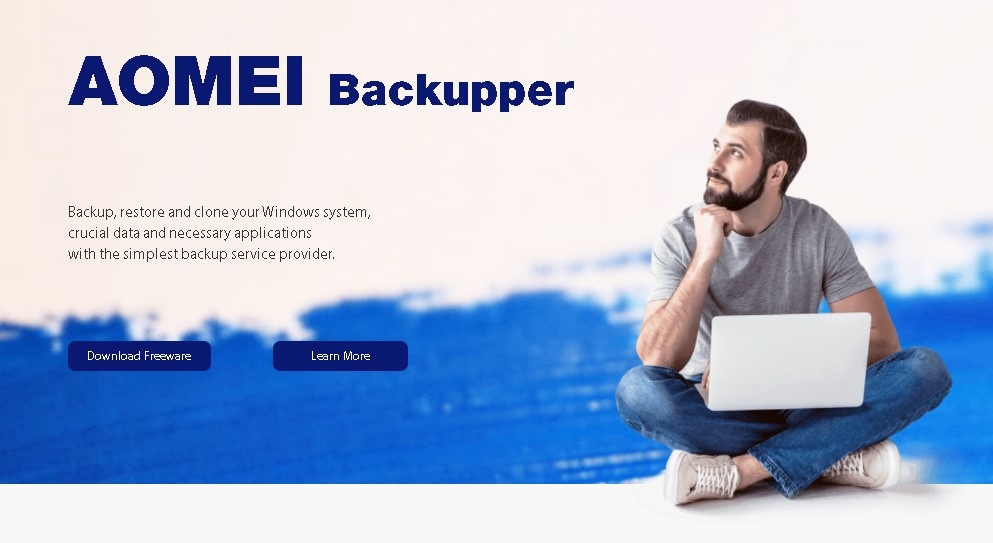
Cada sistema operativo dispone de un software integrado para estos fines. Por ejemplo, Windows tiene Windows Backup, e iOS también tiene Time Machine. Si bien los dos programas son buenos, ofrecen menos funciones que reducen la eficiencia del proceso de copia de seguridad. Por lo tanto, es más ideal usar aplicaciones de terceros de software de copia de seguridad como Backupper. Como cualquier otro software de copia de seguridad local, Backupper tiene las siguientes ventajas en forma de características.
Almacenamiento local
El software de copia de seguridad local permite a los usuarios realizar fácilmente una copia de seguridad de sus archivos en un dispositivo de almacenamiento local, a diferencia de la nube. Hay muchos dispositivos de almacenamiento en los que se puede hacer esto. A continuación, se presentan las tres formas más populares.
- 1. Discos duros
El tamaño del disco duro es un factor determinante para el número y el tamaño de los archivos de los que se puede hacer una copia de seguridad. Existen muchos tipos de discos duros clasificados por su tamaño. Backupper tiene muchas características que pueden ayudar a suavizar el proceso. Algunos ejemplos son los siguientes:
- Clonar HDD a SSD.
- HDD a HDD.
- M.2 SSD a M.2 SSD: Esto es valioso para la actualización del disco y la migración de datos.
- 2. Memorias USB
Las memorias USB son otra opción de almacenamiento local que puedes usar. Sin embargo, tienen una limitación debido a su tamaño. No obstante, puedes hacer fácilmente una copia de seguridad de tus archivos sin encontrar ningún problema.
-
3. NAS
También puedes hacer una copia de seguridad de tus archivos mediante dispositivos NAS. Los dispositivos NAS (Network-attached Storage) son un almacenamiento de datos basado en archivos conectados a una red formada por otros dispositivos. También puedes sincronizar los archivos con un servicio en la nube. Esto lo hace ideal para aquellos que quieren disfrutar de ambos métodos.
Copia de seguridad automática
Por lo general, el proceso de copia de seguridad de cualquier software de copia de seguridad debe ser On-The-Go. Esto significa que tienes que ser tú quien se encargue de equipar el proceso en todo momento. Sin embargo, con Backupper, el proceso es automático. Por lo tanto, podrás disfrutar de un plan de respaldo completo, incremental o diferencial, dependiendo de lo que quieras.
Restauración rápida
Después de una copia de seguridad, el software de copia de seguridad local te permitirá restaurar esos archivos de forma fácil y rápida. No necesitas una conexión a Internet. Por eso tiene una ventaja sobre el almacenamiento en la nube.
Conclusión
El almacenamiento en la nube y el software de copia de seguridad local son dos formas principales de hacer una copia de seguridad en la nube del PC. Para que lo entiendas mejor, este artículo muestra cómo puedes hacer una copia de seguridad de tu ordenador en la nube, los archivos de los que puedes hacer una copia de seguridad y los servicios que proporcionan la copia de seguridad en la nube. Para facilitar el proceso de copia de seguridad, se muestra una introducción del software de copia de seguridad local, del que Backupper es un muy buen ejemplo. El artículo también habla de las diferentes ventajas de usar un software de copia de seguridad local.
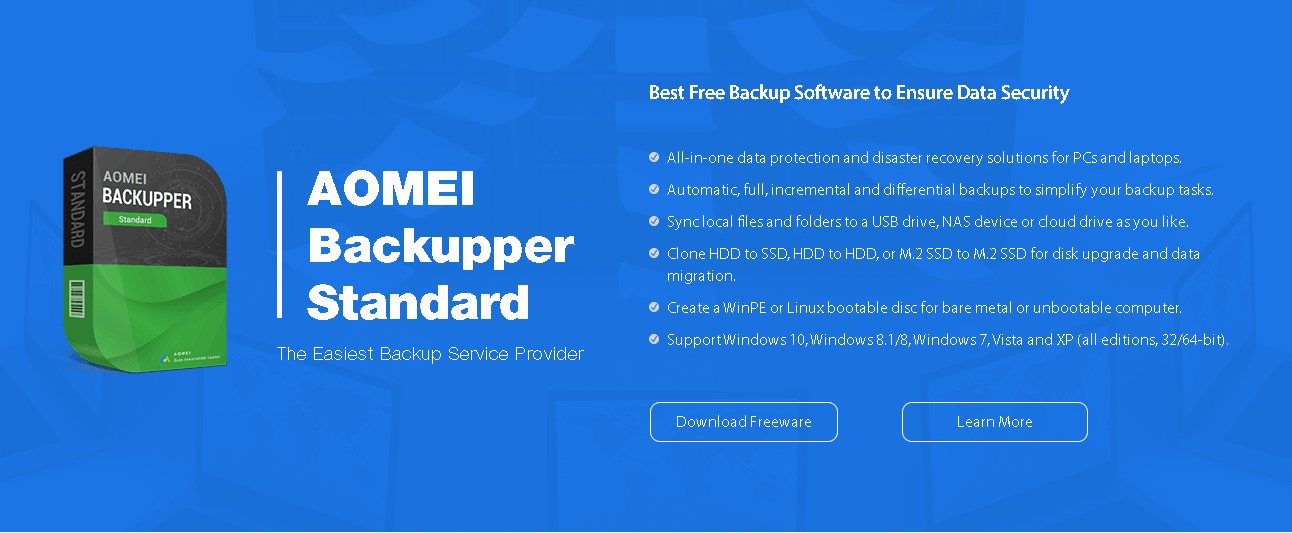
PREGUNTAS FRECUENTES
Las siguientes preguntas pueden ser útiles cuando se trata de los dos métodos de copia de seguridad.
-
1. ¿Cuándo debo elegir un software de copia de seguridad en lugar de un servicio de copia de seguridad en la nube?
Existen muchas razones por las que deberías elegir un software de copia de seguridad local en lugar de un servicio de copia de seguridad en la nube. Una razón común por la que deberías optar por una opción de copia de seguridad local en lugar de una copia de seguridad en la nube para PC es la seguridad. Dado que tus datos estarán bajo tu vigilancia, si usas una copia de seguridad local, es más seguro que cuando haces una copia de seguridad de tu computadora en la nube. Puedes comprobar otras razones revisando las limitaciones de la copia de seguridad en la nube. -
2. ¿Es necesario descargar los archivos cuando se usa la copia de seguridad en la nube?
Sí, la copia de seguridad en la nube para PC se realiza de dos maneras. Tendrás que subir los archivos a los que tengas que hacer una copia de seguridad al servidor de los proveedores de servicios. Si más tarde necesitas los archivos, tendrás que volver a descargarlos. Por lo tanto, tienes que prepararte para el precio asociado al proceso de descarga. -
3. ¿Cuáles son los distintos tipos de copias de seguridad?
Existen dos tipos principales de copias de seguridad: La copia de seguridad en la nube para PC y las opciones de copia de seguridad local. Cada una tiene sus ventajas y desventajas. Puedes consultar los artículos sobre cuál es la mejor para ti.
Copia de Seguridad
- Copia de Seguridad de Windows
- 1.5 Mejores softwares de backup de controladores
- 2.Copia de seguridad de tarjeta SD
- 3.Software gratuito de imagen de disco
- 4.Cómo clonar disco duro o SSD
- Copia de Seguridad de Disco Duro
- 1.Cómo hacer copia de seguridad con CMD
- 2.Cómo hacer copia de seguridad de disco duro externo
- 3.Software de copia de seguridad de disco duro
- Copia de Seguridad en la nube




Alfonso Cervera
staff Editor